Fortnite ist eines der meistgespielten Online-Videospiele von Epic Games, das Sie sowohl auf Xbox als auch auf PS4 genießen können. Viele seiner Benutzer genießen die drei unterschiedlichen Versionen, die Fortnite bietet: Fortnite Battle Royal, Fortnite: Save the World und Fortnite Creative. Alle diese Spielmodusversionen führen dazu, dass Sie mit verschiedenen Spielern spielen, und dieses Szenario macht Fortnite interessant. Wenn Sie also mit Ihrem Team spielen möchten, können Sie auf einem geteilten Bildschirm spielen, sodass Sie mit Ihren Freunden auf demselben Bildschirm spielen können. Vor diesem Hintergrund bietet Ihnen dieser Artikel ein vollständiges Tutorial zu So spielen Sie Splitscreen bei Fortnite. Machen Sie sich also bereit, während wir Ihnen eine spannende Lektion präsentieren, die Ihnen viel Spaß beim Spielen Ihres Lieblingsspiels auf Ihrer Lieblingskonsole mit Ihren besten Freunden bereiten wird.
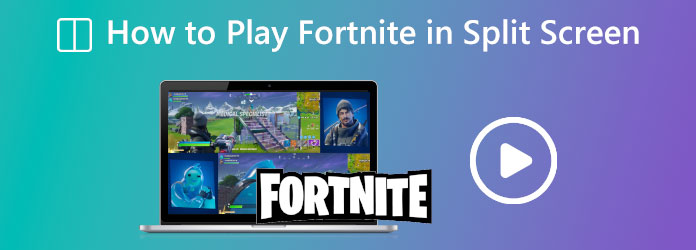
Teil 1. Schritte zum Spielen von Split Screen auf Fortnite mit Xbox
Xbox ist eine der beliebtesten Spielkonsolen weltweit. Und zum Glück können ihre Benutzer Fortnite spielen. Darüber hinaus hat Epic Games den geteilten Bildschirm auf Xbox aktiviert, sodass zwei Spieler das Spiel mit ihren Controllern genießen können. Die Frage ist also, wie man Fortnite Xbox mit geteiltem Bildschirm spielt. Zu diesem Zweck haben wir die Schritte vorbereitet, die Sie unten befolgen können. Bevor Sie die Schritte überprüfen, müssen Sie jedoch sicherstellen, dass Sie für den zweiten Spieler ein zweites Konto auf Xbox aktivieren. Andernfalls funktionieren die Schritte nicht.
Schritt 1. Melden Sie sich auf Ihrer Xbox zunächst mit dem ersten Controller bei Ihrem Fortnite-Konto an. Nach der Anmeldung müssen Sie eine Squad- oder Duo-Lobby erstellen.
Schritt 2. Sobald die Duo-Lobby bereit ist, können Sie den zweiten Xbox-Controller einschalten. Halten Sie auf diesem zweiten Controller die Xbox Taste, bis das Seitenmenü auf dem Bildschirm angezeigt wird.
Schritt 3. Gehen Sie danach mit dem ersten Controller zum Profil wechseln und melden Sie sich mit einem separaten Konto an. Sobald Sie mit dem Anmeldevorgang fertig sind, müssen Sie die A Schaltfläche, um dem zweiten Spieler die Anmeldung zu ermöglichen.
Schritt 4. Schließlich können Sie der Lobby beitreten und auf die Schaltfläche auf Ihrem Bildschirm klicken, damit der zweite Spieler der Lobby beitreten kann. Wenn beide Controller drin sind, können Sie mit dem Spielen beginnen. Und so funktioniert der Splitscreen in Fortnite auf Xbox.
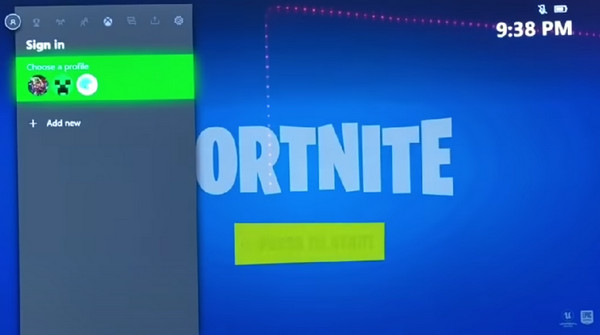
Teil 2. So spielen Sie Fortnite mit Split Screen auf PS4
Die PS4 ist eine weitere der weltweit am häufigsten verwendeten Spielkonsolen. Sie ist eine, die fast alle jungen Leute gerne für sich haben. Und wenn Sie zu denen gehören, die immer noch gerne auf ihrer PS4 spielen, können Sie dieses Mal Fortnite damit zusammen mit einem Begleiter an Ihrer Seite spielen. Um dies zu erreichen, müssen Sie also wirklich wissen, wie Sie beim Spielen dieses Spiels einen geteilten Bildschirm haben. Hier sind daher die Schritte, die Sie befolgen müssen Splitscreen-Spiele.
Schritt 1. Öffne deine PS4 und starte Fortnite damit. Beginne mit der Erstellung einer Lobby mit Squad- oder Duo-Modus.
Schritt 2. Sie können nun Ihren zweiten Controller anschließen. Wählen Sie auf dem Bildschirm einen weiteren PlayStation Network-Konto wenn das System die Wer verwendet diesen Controller Frage.
Schritt 3. Danach wird in der unteren rechten Ecke des Bildschirms ein Popup-Menü angezeigt. Halten Sie nun die X Schaltfläche, um Spieler zwei zu aktivieren.
Schritt 4. Wenn Spieler zwei bereits ein Konto hat, muss er sich nur anmelden und kann mit Spieler eins zusammen spielen.
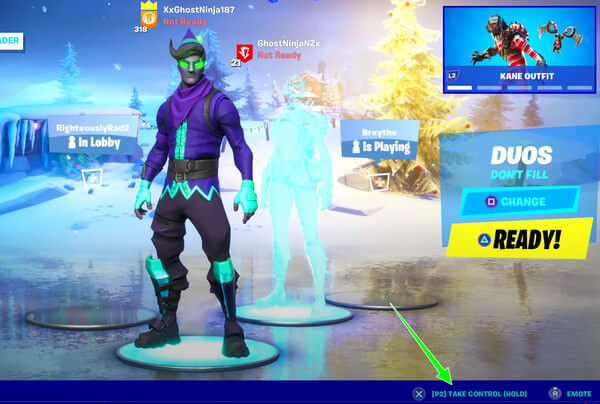
Teil 3. Bonus: So erstellen Sie Fortnite-Spielvideos im geteilten Bildschirm auf dem Computer
Kann man bei Fortnite Splitscreen spielen? Ja, das kann man auf jeden Fall. Aber wie sieht es mit den aufgezeichneten Spielen aus, die Sie in Ihrem Ordner haben? Können wir sie zusammenstellen und gleichzeitig auf einem geteilten Bildschirm spielen? Das gilt auch auf jeden Fall, wenn Sie die Videokonverter Ultimate. Es handelt sich um eine erstaunliche Software mit robusten Tools und Makern, einschließlich der Erstellung von Splitscreens Ihrer vorhandenen Videos. Darüber hinaus bietet sie verschiedene Arten von Vorlagen, Trennlinien, Rändern und Filtern, mit denen Sie Ihre Videoausgabe in ein atemberaubendes Aussehen verwandeln können. Darüber hinaus kann sie die niedrige Qualität des Videos, das Sie von der Bildschirmaufnahme des Videospiels erhalten haben, anpassen und auf 4K hochdrehen. Darüber hinaus müssen Sie sich keine Gedanken über die Art Ihres Videos machen, da diese Software fast alle gängigen Videoformate für den Eingabe- und Ausgabeprozess unterstützt. Daher möchten Sie vielleicht die Vorgehensweise zum Splitscreenen der aufgezeichneten Fortnite-Gameplays mit diesem robusten Tool sehen und befolgen.

- Verschiedene kreative Bildschirmteiler zum Aufteilen von Bildschirmen.
- GPU-Beschleunigung, ultraschnelle Konvertierung und KI-gestützte Technologien.
- Optimieren Sie ganz einfach die Qualität, Bildrate, Auflösung und das Format Ihrer Ausgabe.
- Mehrere erstaunliche Filter, die beliebig auf die Ausgaben angewendet werden können.
Kostenfreier Download
Für Windows
Sicherer Download
Kostenfreier Download
für macOS
Sicherer Download
Schritt 1. Starten Sie diese robuste Software, nachdem Sie sie auf Ihrem Computer installiert haben. Klicken Sie dann auf Collage Menü in der Mitte des MV Und Werkzeugkasten Optionen.
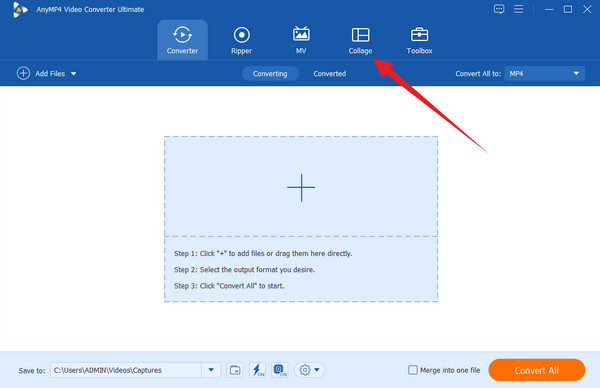
Schritt 2. Nachdem Sie auf das besagte Menü geklickt haben, gelangen Sie zum nächsten Fenster. Wählen Sie nun unter den Vorlagen diejenige aus, die Sie verwenden möchten. Klicken Sie nach der Auswahl auf das Plus Registerkarten links im Vorschaubereich, um die Gameplay-Videos hochzuladen, die Sie Splitscreen-Videos erstellen.
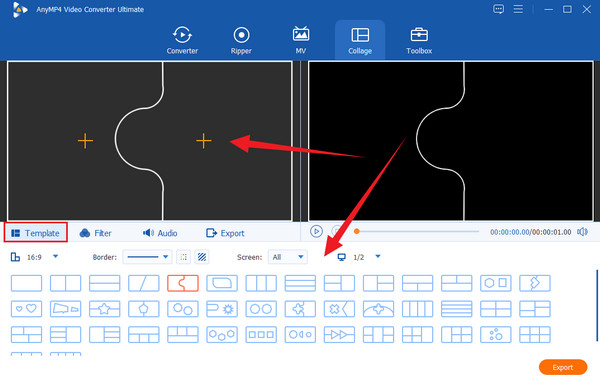
Schritt 3. Gehen Sie dieses Mal zu Export Menü und passen Sie die Voreinstellungen an, zu denen Sie navigieren möchten. Wenn Sie Ihre Ausgabe in 4K erstellen möchten, gehen Sie zu Auflösung Auswahl und wählen Sie die 3840×2160 (4K) Möglichkeit.
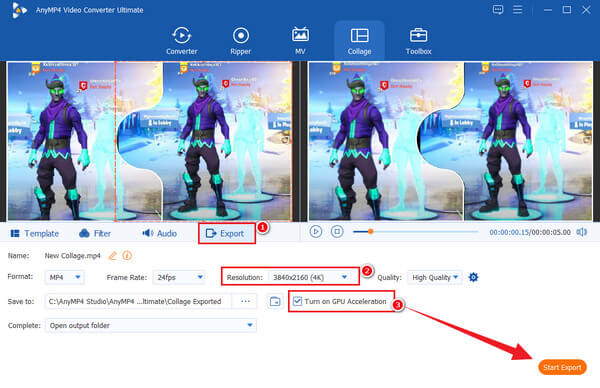
Schritt 4. Anschließend können Sie fortfahren, indem Sie auf Export starten , um Ihre Ausgabe zu speichern. Aber achten Sie darauf, das Kästchen anzukreuzen, das besagt: GPU-Beschleunigung aktivieren um einen schnellen Exportprozess zu gewährleisten.
Teil 4. FAQs zum Spielen von Split Screen bei Fortnite
-
Kann man bei Fortnite Survival Splitscreen spielen?
Ja. Sie können bei allen Spielversionen von Fortnite einen Splitscreen-Modus nutzen, wenn Sie mit Ihrer Spielkonsole spielen.
-
Kann ich den Bildschirm auf der Nintendo Switch bei Fortnite teilen?
Nein. Leider ist der Split-Screen-Modus von Fortnite auf Nintendo Switch und Mobilgeräten noch nicht verfügbar.
-
Warum konnte ich den geteilten Bildschirm bei Fortnite vorher nicht verwenden?
Sie hätten versuchen können, es zu verwenden, während es deaktiviert war. Ja, der Splitscreen-Modus war zuvor vorübergehend deaktiviert. Dies lag an Stabilitätsproblemen, wurde aber nach einer Weile wieder aktiviert.
Einpacken
Jetzt, da Sie es wissen So spielen Sie Splitscreen bei Fortnite Auf Ihrer Lieblingsspielkonsole können Sie Ihr Lieblingsspiel frei mit Ihren Freunden spielen. Für Ihre bisherigen Fortnite-Gameplays müssen Sie sich also keine Sorgen machen, denn Sie können sie weiterhin auf einem geteilten Bildschirm mit Hilfe von spielen Videokonverter Ultimate.
Mehr lesen
- iMovie Split Screen: So erstellen Sie ganz einfach Split-Screen-Videos
- So verwenden Sie den geteilten Skype-Bildschirm bei Videoanrufen, um Nachrichten zu öffnen
- So erstellen Sie effizient Splitscreen-Videos in PowerDirector
- Können Sie bei Facebook Live einen geteilten Bildschirm verwenden? [Beantwortet 2024]
Geteilter Bildschirm

